アマゾンのブラックフライデーで2,990円で購入した Echo Dot(第3世代)とSwitchBot ハブミニのセット。
iPhoneに「Amazon Alexa」アプリをインストールしてEcho Dot(第3世代)の設定が完了しているものとします。
 Amazon Alexa
Amazon Alexa
カテゴリ: Lifestyle
価格: 無料
iPhoneに「SwitchBot」アプリをインストールして、SwitchBot ハブミニをセットアップします。
 SwitchBot
SwitchBot
カテゴリ: Lifestyle
価格: 無料
SwitchBot と Alexaをリンクします。
SwitchBot(スイッチボット)製品とAmazon Alexa(アマゾンアレクサ)のリンク方法 – SwitchBotサポート
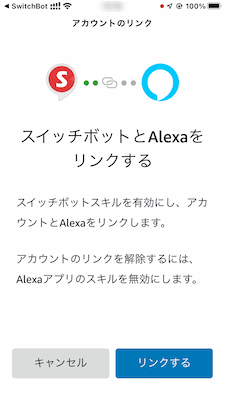
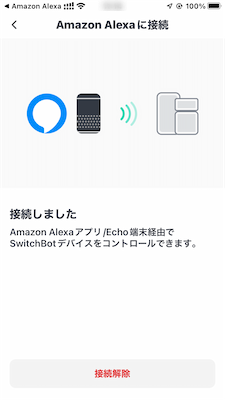
LEDシーリングライトのリモコンの登録です。
まずは、照明のリモコンを登録してみました。調光のみできるタイプのものです。

家電リモコンを登録する方法(SwitchBotハブミニ編) – SwitchBotサポートを参考にリモコンを登録。
デバイス名は「LEDライト」にしました。
以下のようになりました。(「無効のボタンを表示」をオフにしています。)
ONにはリモコンの「お好み」ボタンをセットしました。
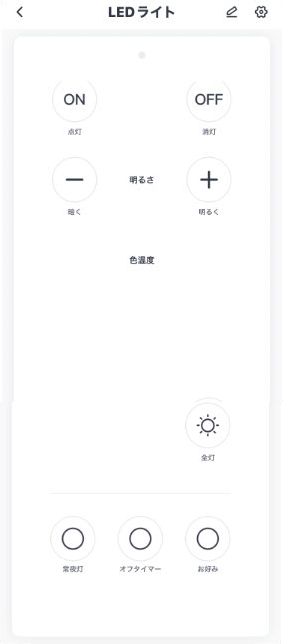
で、常夜灯にリモコンの常夜灯ボタンをセットしたものの、Alexaでテストをすると、Alexaが対応していないと宣う
どうにも分からないのでググってみると
スイッチボットとアレクサの連携でできること!照明・テレビ・エアコンも音声操作で楽々 |のページの「アレクサで反応しない操作への対処法」の項目を発見。
上記ページによるとSwitchBotアプリでシーンを登録して、それを元にAmazon Alexaアプリ側で定型アクションを作成するということが必要になるとのこと。
リンク先に書かれている通りなのですが、一応備忘録として残しておきます。
SwitchBotアプリで、シーンを登録します。
シーンタブにて右上の「+」ボタンをタップ。
新しいシーンの右の鉛筆アイコンをタップ。シーンの名前を記入。(例では「照明を常夜灯にする」にしました。)
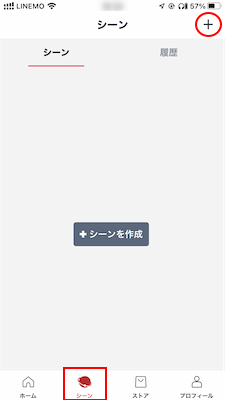
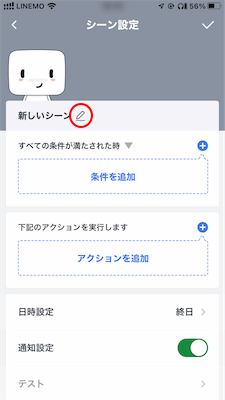
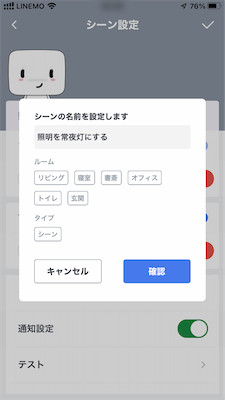
「すべての条件が満たされた時」にて、「条件を追加」をタップ。
「手動実行」をタップ。
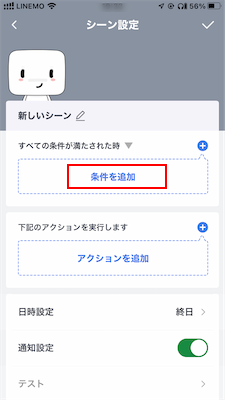
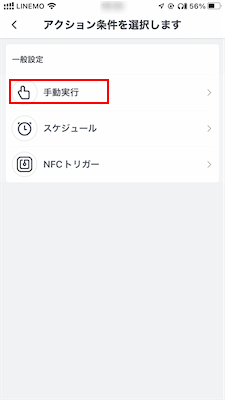
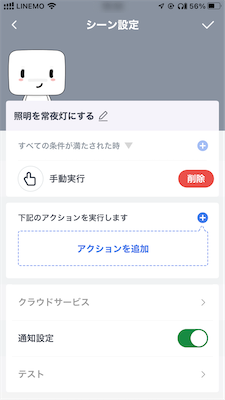
下記の「アクションを実行します」にて、「アクションを追加」をタップ。
「接続されたデバイス」で登録した照明のリモコンの名前(例では「LEDライト」)をタップ。
「アクションを追加」で「常夜灯」をタップ
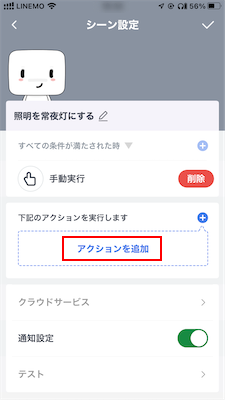
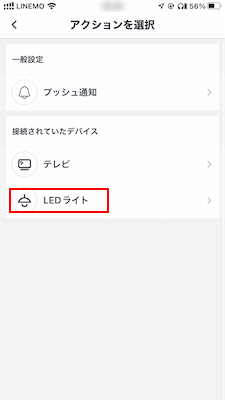
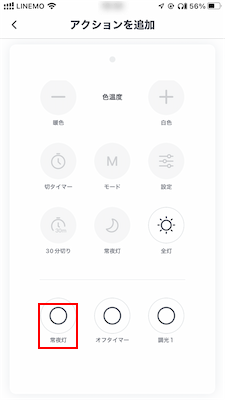
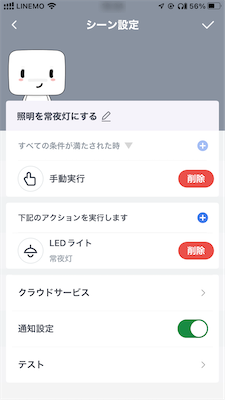
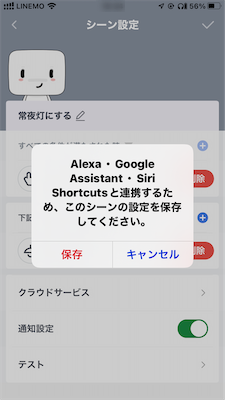
ここからは、Amazon Alexaアプリでの設定になります。
「デバイス」タブにて、「シーン」をタップ
「シーンを検出」をタップ(画像は既にシーン「照明を常夜灯にする」を検出済みのものになります)
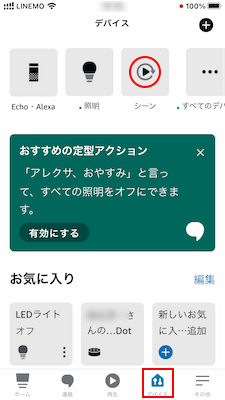
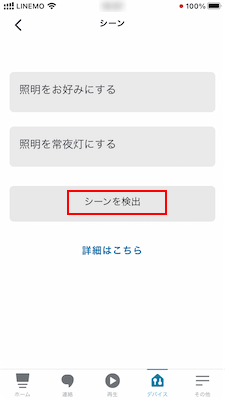
「その他」タブにて「定型アクション」をタップ
定型アクションを作成「+」ボタンをタップ
定型アクション名を入力。
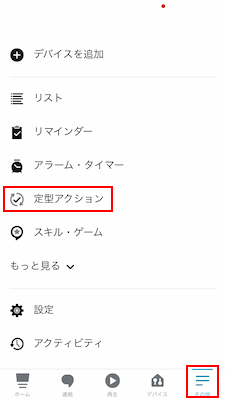
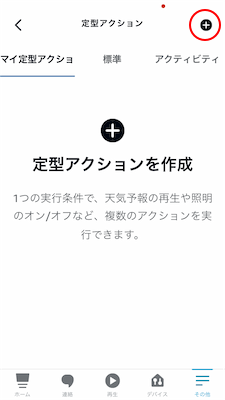
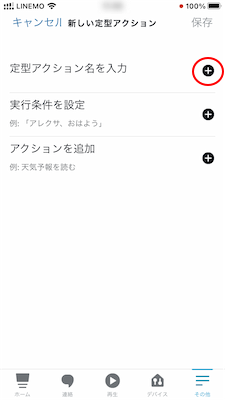
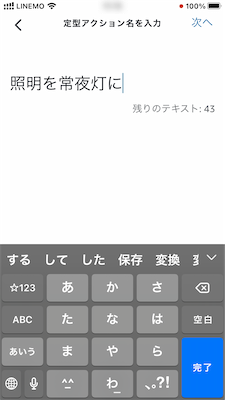
「実行条件を設定」»「音声」»「フレーズを入力」(ここでは、「照明を常夜灯にして」にしました。)
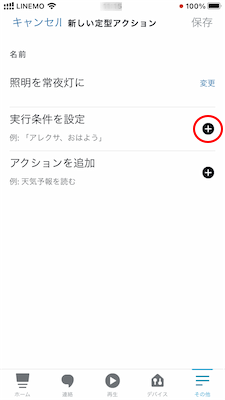
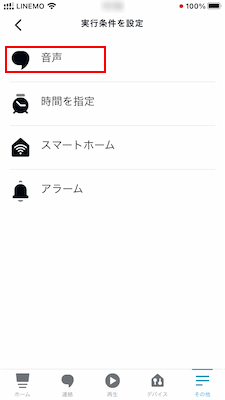
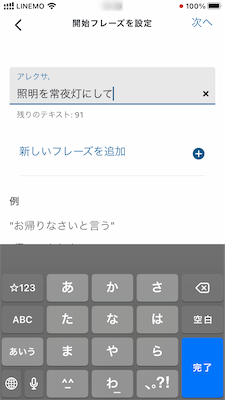
「アクションを追加」»「スマートホーム」»「シーンをコントロール」»「照明を常夜灯にする」
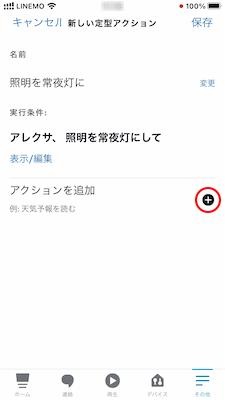
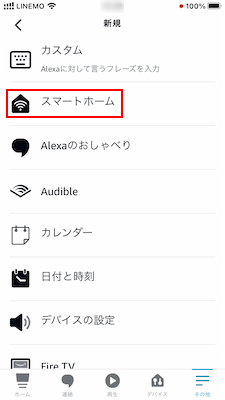
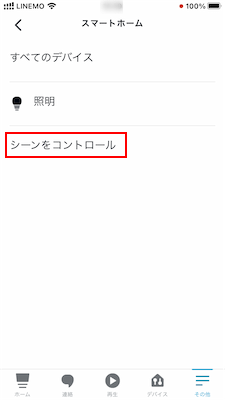
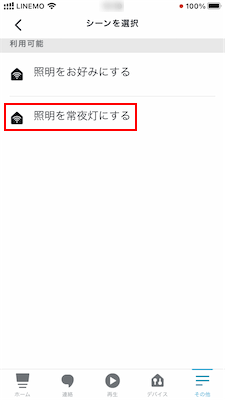
「追加」»「保存」
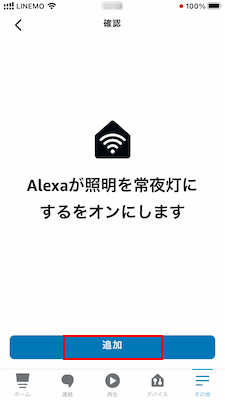
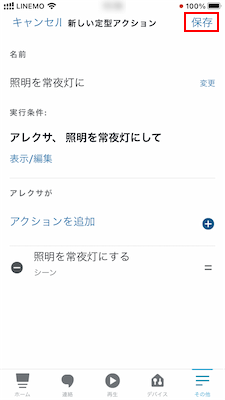
これで設定は完了です。
「アレクサ、照明を常夜灯にして」でコントロールできるようになりました。


コメント